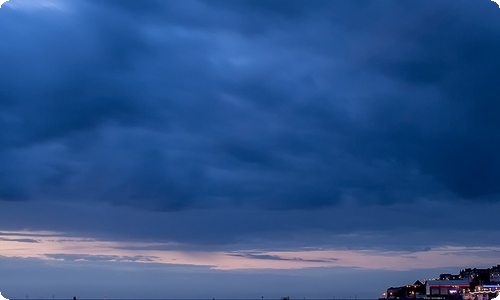win10电脑怎么投屏电视
win10电脑怎么投屏电视,很多人的电脑都安装了Win10系统,因为Win10系统使用起来也非常方便,里面还具有一个投屏功能,看看win10电脑怎么投屏电视。
win10电脑怎么投屏电视1
首先将电脑连接无线WIFI。
将电视也连接在同一个无线WIFI网络下;进入电视应用中,选择无线显示功能;点击无线显示之后会出现 无线显示,客厅的等待连接。
接下来在Win10系统下操作,打开Windows设置 点击系统。
在系统中,点击显示;在显示中,在多显示器设置下,点击链接到无线显示器;右侧跳出半透明的黑灰色选项,在同一个网络下即可搜索到电视(型号);点击链接即可进行连接。
默认是镜像投屏,可以选择更改投屏模式。
从上至下为:断开连接;复制;扩展,被投射的电视端可以作为扩展屏幕使用,您可以移动媒体文件,默认右移动至扩展桌面;仅第二屏,笔记本或者WIN平板就会黑屏或者不显示,所有内容由电视端(被投屏端)显示。
在PC右下角喇叭图标上右键,选择打开音量合成器。
选择电视端声卡作为默认声卡,PC音频就转换成电视机音频了。
win10电脑怎么投屏电视2
方法一:通过有线连接投屏
1、使用HDMI线连接电视和win10电脑;
2、打开电视设置,把信号源切换为HDMI;
3、在电脑端按下Windows+P键打开投影设置,选择复制即可。
方法二:通过投屏软件投屏
1、将win10电脑和电视连接到同一网络中;
2、在电脑和电视上下载安装乐播投屏;
3、打开电视上的乐播投屏,记录设备名称;
4、打开电脑上的乐播投屏,选择电脑投电视;
5、搜索电视设备完成连接后即可投屏。
方法三:通过miracast功能投屏
1、打开投影仪的.系统设置界面,找到miracast并打开;
2、在win10电脑上点击右下角的通知打开管理通知界面;
3、选择连接并打开,搜索投影设备完成连接即可。
win10电脑怎么投屏电视3
Windows10电脑怎么投屏
1、点击桌面右下角的通知图标,在打开的菜单项中选择连接;
2、在连接下,有两个选项,一个是投影到这台电脑,一个是查找其他类型的设备;
3、在打开的设置窗口中,会显示投影到这台电脑的一些选项,其中当你同意时,Windows 电脑和手机可以投影到这台电脑下的选项设置成所有位置都可用,如果设备不支持 Miracast,会提示:此设备不支持接收 Miracast,因此不能以无线方式投影到他,那么如果想继续使用这个功能,怕是只能够直接更换设备;